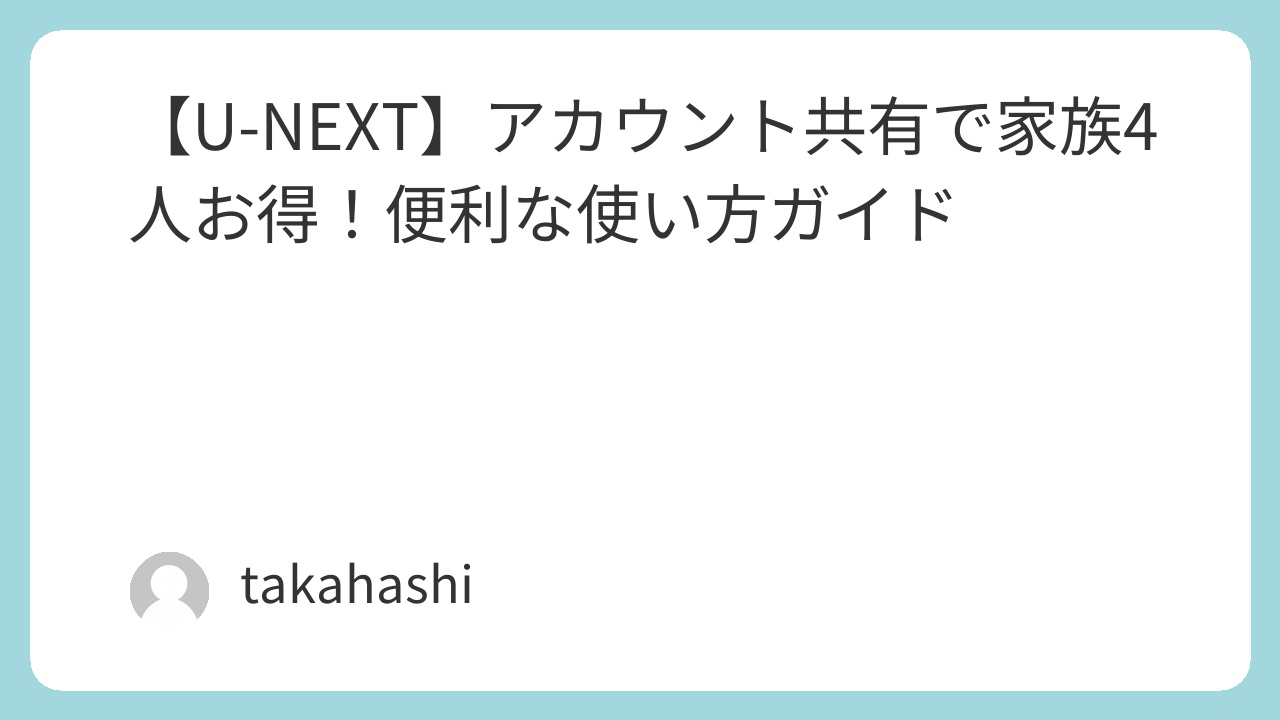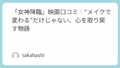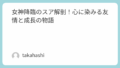このブログは2025年10月時点の情報です。最新の情報は公式U-NEXTサイトよりご確認下さい。
【このブログでわかること】
- u-nextアカウント共有の仕組みとルール
- ファミリーアカウントの作成・操作手順
- メリット・デメリットや注意点
- 安全に楽しむためのポイント
U-NEXTアカウント共有とは?
U-NEXTの「アカウント共有」は、ひとつの契約で家族全員が利用できるファミリーアカウント機能によって実現されます。
月額2,189円(税込)の料金で、最大4人までが独立したアカウントとして同時に利用可能。
それぞれの利用者が自分専用の履歴やマイリストを持てるので、家族それぞれの視聴スタイルを尊重しながら使えます。
ファミリーアカウントの仕組みと特徴
ファミリーアカウントは、契約者(親アカウント)が最大3つの子アカウントを作成できる仕組み。
子アカウントは視聴履歴・購入履歴・お気に入りリストが完全に独立しているため、プライバシーを守りながら安心して利用できます。
また、親アカウントはポイント管理や課金制限をコントロールできるため、子供や高齢者の誤操作を防ぐことも可能です。
最大4人まで共有できる“同時視聴”の利点
U-NEXTでは最大4台のデバイスで同時視聴可能。家族それぞれが異なる作品を同時に楽しめます。
ただし「同一作品の同時再生」は不可のため、同じ作品を一緒に視聴する場合は「ストリーミング+ダウンロード再生」を併用するのがおすすめです。
親アカウントと子アカウントの違い
親アカウントは契約・ポイント・有料作品購入などの中心的な管理機能を持ち、子アカウントは視聴中心に利用する形式。
パスワードの変更・アカウント削除などは親アカウントのみが操作できるので、管理上のトラブル防止にもつながります。
家族以外とアカウント共有するとどうなる?規約での注意点
U-NEXTの利用規約では家族以外(恋人・友人・別居の親族など)との共有は禁止とされています。
不正アクセスやログイン地点が異なる場合は不正利用と見なされ、アカウント停止のリスクも。
安心して使うためには、「同居家族まで」を守り、VPNや外部操作ツールを使用しないことが重要です。
ファミリーアカウントで共有できるものできないもの
共有できるもの(動画・書籍・ポイントなど)
ファミリーアカウントで共有できる主なサービスは以下の4つです。
- 定額動画見放題作品
親アカウントが契約していれば、子アカウントでも同じく見放題作品を制限なく楽しめます。 - 電子書籍・雑誌コンテンツ
U-NEXTでは動画だけでなく、電子書籍や雑誌もファミリーで共有できます。親アカウントで購入した電子書籍・マンガなどは子アカウントでも開ける仕様で、雑誌の読み放題も全員が利用可能です。 - 毎月付与される1,200ポイント
毎月の特典として付与される「U-NEXTポイント」は、子アカウントでも利用可能です。動画やマンガの購入・レンタルにも使えます。ただし、使いすぎを防ぐには親アカウント側で「ポイント利用制限」を設定しておくのがおすすめです。 - 購入・レンタル作品(購入済み作品の共有)
親アカウントが購入・レンタルした映画やドラマなどは全ての子アカウントで共有されます。子アカウントに課金機能をオフにしておけば、誤操作の心配もありません。
共有されないもの(視聴履歴・マイリスト・購入履歴など)
一方で、ファミリーアカウントでは個々のアカウントが“独立”して管理されています。そのため、以下の情報は他のアカウントでは見られません。
- 視聴履歴
誰が何を観たかは他アカウントには共有されず、完全に非公開。 - マイリスト(お気に入り登録)
各アカウントの「お気に入り作品」は個別管理となっており、自分だけのリストを安心して作れます。 - 購入履歴・ポイント使用履歴
作品購入やポイント使用の履歴も共有されない仕様です。
U-NEXTアカウント共有のメリットとデメリット
【メリット】コスパ最強!1人あたり実質500円で見放題
月額2,189円で家族4人が利用でき、1人当たり実質547円のコスパ。NetflixやDisney+と比べても割安。
【メリット】履歴が独立して快適に視聴できる
プライバシーを保ちながらそれぞれの趣味で作品を楽しめる点が最大の特徴。
【デメリット】同じ作品を同時再生できない
同じ映画やドラマを同じタイミングで視聴する場合はダウンロード再生を併用する必要がある。
【デメリット】友人・恋人共有は規約違反のリスクがある
家族外の共有は規約違反として見なされ、アカウント停止や課金無効化の可能性があります。
U-NEXTでアカウント共有を設定する方法
U-NEXTのファミリーアカウント機能を活用すれば、家族みんなで動画や電子書籍を楽しめます。では、どうやって設定すればいいのでしょうか?ここでは、初心者でも3分でできる設定手順を、スマホ・PCのどちらでもわかりやすく解説します。
U-NEXTファミリーアカウントを作成する手順(スマホ・PC)
スマホの場合
- U-NEXTアプリを開いて、トップ画面右上の人型アイコン(マイページ)をタップ。
- 「アカウント・契約」メニューを開く。
- 「ファミリーアカウント編集」→「招待」ボタンを選択。
- メールやLINE、SMSを使って招待リンクを送信。
- 招待を受けた家族がリンクを開き、メールアドレス・パスワードを登録すれば完了。
たったこれだけで、あなたの家族も同じU-NEXTを別アカウントで楽しめます。アプリのUIも直感的で、手順に迷うことはありません。
PCの場合
- 公式サイトにログイン。
- 左メニューの「アカウント・契約」→「ファミリーアカウント編集」を開く。
- 「ファミリーアカウント一覧」に表示される「追加」ボタンをクリック。
- 招待する人のメールアドレスを入力し、パスワード・購入制限を設定。
- 「追加」を選択して登録完了。
ブラウザ版でも操作はシンプルで、スマホと同様にメール招待形式です。登録後はすぐにログインして視聴可能になります。
子アカウントの追加と削除方法
「アカウントを増やしたい」「使わなくなったから削除したい」という時の操作も簡単です。
- 追加方法:
①親アカウントでログインし、「アカウント・契約」→「ファミリーアカウント編集」へ進みます。
②「追加」ボタンを押し、新しいメールアドレスとパスワードを設定し「作成」。
③登録メールに届く案内からファミリー登録を完了させれば、即利用できます。 - 削除方法:
①同じ「ファミリーアカウント編集」画面から、不要なアカウントの「設定」→「子アカウントの削除」を選択。
②確認画面で削除を確定すれば、対象のアカウントは無効化されます。反映まで少しタイムラグが発生することもあります。
招待メールの送信とログイン手順
招待リンクの送信手段は【LINE・SMS・メール】の3種類に対応。
受け取った家族はURLを開き、パスワードとニックネームを登録するだけ。
登録が完了すると、そのメールアドレスがログインIDとして使えるようになります。
ここで注意したいのは、登録済みのメールアドレスは使用できない点。
必ず、別のアドレスで作成しましょう。
アカウント切り替えの方法と注意点
U-NEXTでは、登録した各アカウントを簡単に切り替えることができます。
アプリの場合は右上の人型アイコンから「アカウント切り替え」へ。
Web版では「アカウント・契約」ページから同様に操作可能
ただし、ひとつ注意すべき点があります。
同一アカウントで複数デバイスに同時ログインしている場合、エラーが表示されることがあるということ。
5人家族の場合、すでに4人で利用している場合は、新しいデバイスから入る前に1人がログアウトしましょう。
まとめ|U-NEXTアカウント共有は“安心してつながる”設計
U-NEXTのアカウント共有は、ルールを理解して使えば非常に便利な機能なんです。
購入制限設定によって、お子様もトラブルなく使える環境が整っています。
同じ空間で観ても、離れた場所でも、それぞれの端末で同じ作品を共有する楽しみがある。
U-NEXTを通して「安心してつながるエンタメ時間」を実現しましょう!